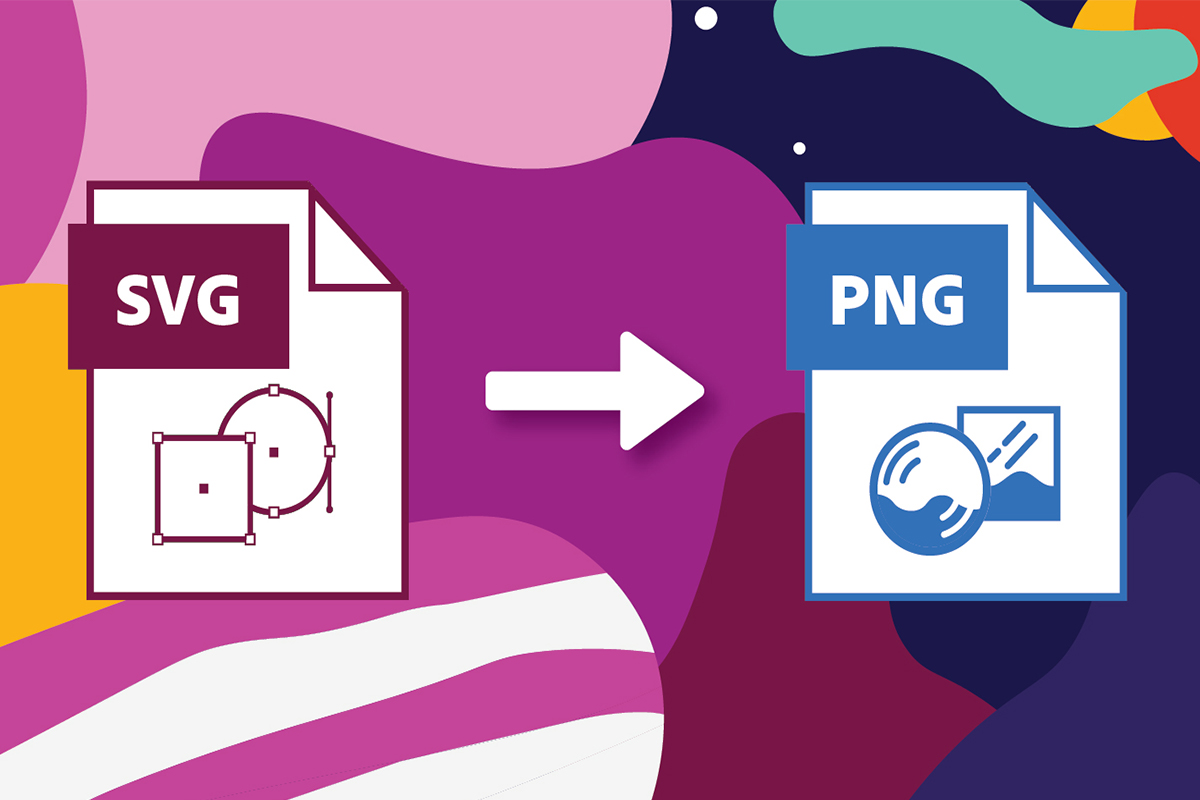
Muunna SVG PNG: ksi Javassa
SVG kuvat ovat näkyviä, koska ne ovat skaalautuvia ja niiden laatu on sama, koosta tai näytön resoluutiosta riippumatta. Ne voidaan suunnitella millä tahansa resoluutiolla, ja niiden kokoa voidaan suurentaa/pienentää vahingoittamatta laatua (tai pikseloimatta). Mutta koska SVG-kuvat perustuvat pisteisiin ja polkuihin, pikseleiden sijaan ne eivät voi näyttää yhtä paljon yksityiskohtia kuin rasterikuva. Joten jos muunnamme SVG-kuvan PNG-kuvaksi, nämä ongelmat voidaan ratkaista.
- SVG-PNG-muunnossovellusliittymä
- Muunna SVG PNG: ksi Javassa
- Tallenna SVG PNG-muodossa käyttämällä cURL-komentoja
SVG-PNG-muunnossovellusliittymä
Tässä artikkelissa aiomme käyttää Aspose.Imaging Cloud SDK for Java -sovellusta, joka on REST-pohjainen API, joka tarjoaa ominaisuudet ohjelmallisesti muokata, käsitellä ja muuntaa rasteria, metatiedostoja, Photoshopia useisiin tuettuun muotoon. Se tukee myös ominaisuutta SVG:n muuntamiseen PNG-muotoon verkossa. Nyt, jotta voimme aloittaa SDK:n käytön, meidän on lisättävä sen viite Java-projektiimme sisällyttämällä seuraavat tiedot pom.xml-tiedostoon (maven build type project).
<repositories>
<repository>
<id>aspose-cloud</id>
<name>artifact.aspose-cloud-releases</name>
<url>http://artifact.aspose.cloud/repo</url>
</repository>
</repositories>
<dependencies>
<dependency>
<groupId>com.aspose</groupId>
<artifactId>aspose-imaging-cloud</artifactId>
<version>22.4</version>
</dependency>
</dependencies>
Tarvitsemme nyt henkilökohtaiset asiakastunnistetietomme voidaksemme käyttää API:ta. Saat ne helposti, jos olet jo rekisteröitynyt Aspose Cloud Dashboardiin. Muussa tapauksessa rekisteröi ilmainen tili kelvollisen sähköpostiosoitteen kautta ja hanki asiakastunnuksesi.
Muunna SVG PNG: ksi Javassa
Kuvankäsittelysovellusliittymämme pystyy muuttamaan PNG:n SVG:ksi ja SVG:n PNG:ksi minimaalisilla koodiriveillä. Joten tässä osiossa aiomme keskustella kaikista yksityiskohdista SVG:n muuntamiseksi PNG:ksi Javalla.
- Luo ensin ImagingApi-luokan objekti, jossa välitämme asiakkaan tunnistetiedot argumenttina
- Toiseksi lue SVG-kuvan sisältö readAllBytes(…) -menetelmällä ja palauta se byte[]-taulukkoon
- Luo sitten UploadFileRequest-esiintymä välittämällä SVG-nimi ja lähetä se pilvitallennustilaan UploadFile(…) -menetelmällä
- Luo nyt ConvertImageRequest-objekti, jossa välitämme syötetyn SNG-nimen ja tuloksena olevan muodon muodossa “PNG”.
- Kutsu convertImage(…)-menetelmä aloittaaksesi SVG:stä PNG-muunnos. Lähtö palautetaan sitten vastausvirtana
- Tallenna lopuksi tuloksena oleva PNG paikalliselle asemalle FileOutputStream-objektin avulla
// Hanki ClientID ja ClientSecret osoitteesta https://dashboard.aspose.cloud/
String clientId = "7ef10407-c1b7-43bd-9603-5ea9c6db83cd";
String clientSecret = "ba7cc4dc0c0478d7b508dd8ffa029845";
// luoda kuvantamisobjektia
ImagingApi imageApi = new ImagingApi(clientSecret, clientId);
// lataa SVG-kuva paikallisesta järjestelmästä
File file1 = new File("File_Extension Icons.svg");
byte[] imageStream = Files.readAllBytes(file1.toPath());
// luo tiedostojen latauspyyntöobjekti
UploadFileRequest uploadRequest = new UploadFileRequest("input.svg",imageStream,null);
// lataa SVG-kuva pilvitallennustilaan
imageApi.uploadFile(uploadRequest);
// määritä kuvan tulostusmuoto
String format = "PNG";
// Luo kuvan muunnospyyntöobjekti
ConvertImageRequest convertImage = new ConvertImageRequest("input.svg", format, null, null);
// muuntaa SVG:n PNG-muotoon ja palauttaa kuvan vastausvirrassa
byte[] resultantImage = imageApi.convertImage(convertImage);
// Tallenna PNG-kuva paikalliseen tallennustilaan
FileOutputStream fos = new FileOutputStream("/Users/nayyer/Documents/" + "Converted.png");
fos.write(resultantImage);
fos.close();
Yllä olevassa esimerkissä käytetty SVG-tulokuva voidaan ladata osoitteesta FileExtension Icons.svg.
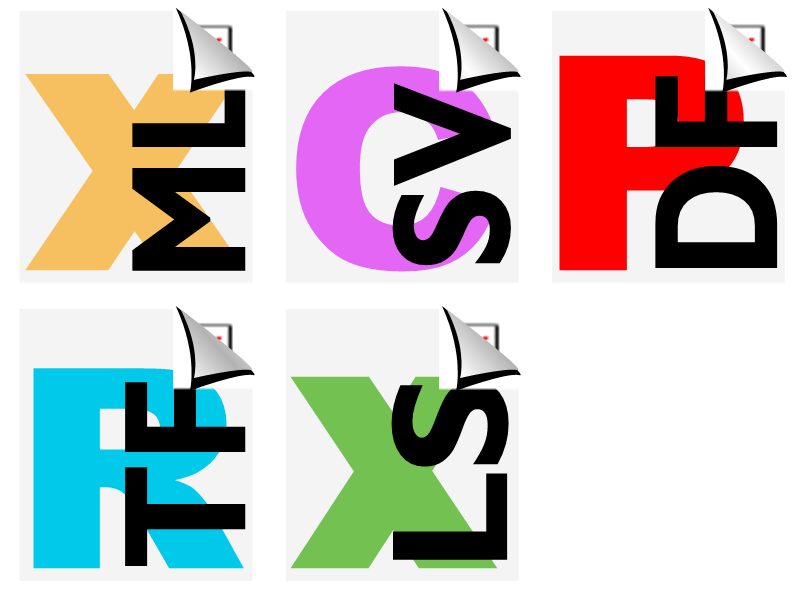
Kuva: - muunna svg png-muotoon online-esikatselu
Tallenna SVG PNG-muodossa käyttämällä cURL-komentoja
Kuten Aspose.Imaging Cloud on kehitetty REST-arkkitehtuurin mukaan, joten siihen pääsee helposti cURL-komennoilla. Joten tässä osiossa aiomme tallentaa SVG:n PNG-muodossa käyttämällä cURL-komentoja. Nyt ensimmäinen vaihe on luoda JWT-käyttöoikeustunnus (perustuu asiakkaan tunnistetietoihin) käyttämällä seuraavaa komentoa.
curl -v "https://api.aspose.cloud/connect/token" \
-X POST \
-d "grant_type=client_credentials&client_id=bb959721-5780-4be6-be35-ff5c3a6aa4a2&client_secret=4d84d5f6584160cbd91dba1fe145db14" \
-H "Content-Type: application/x-www-form-urlencoded" \
-H "Accept: application/json"
Kun JWT-tunnus on luotu, suorita seuraava komento tallentaaksesi SVG-tiedoston PNG-kuvana.
curl -v -X GET "https://api.aspose.cloud/v3.0/imaging/input.svg/convert?format=PNG" \
-H "accept: application/json" \
-H "authorization: Bearer <JWT Token>" \
-o Resultant.png
Johtopäätös
Tämän artikkelin loppuun mennessä olemme oppineet yksityiskohtia siitä, kuinka voimme muuntaa SVG: n PNG: ksi Javalla. Samaan aikaan olemme myös tutkineet mahdollisuutta muuntaa SVG PNG:ksi cURL-komentojen avulla. Lisäksi, jos haluat hankkia SDK-lähdekoodin ja muokata sitä tarpeidesi mukaan, voit ladata sen GitHubista (Cloud SDK:mme on kehitetty MIT-lisenssillä). Huomaa, että toinen vaihtoehto API:n hämmästyttävien ominaisuuksien testaamiseen on verkkoselaimen SwaggerUI kautta.
Siitä huolimatta Tuotedokumentaatio on loistava arkisto artikkeleista, jotka selittävät API:n muita jännittäviä ominaisuuksia. Lopuksi, jos kohtaat ongelmia sovellusliittymän käytössä, voit harkita ottamista meihin ilmaisen tuotetukifoorumin kautta.
Aiheeseen liittyvät artikkelit
Suosittelemme tutustumaan seuraaviin linkkeihin saadaksesi lisätietoja: